Das Rendern mehrerer Frames für eine vollständige Animation kann selbst auf einem schnellen Computer zeitintensiv sein, da jeder Frame individuell verarbeitet werden muss. Realitätsnahe Materialien, Schattenwurf und andere Faktoren führen u. U. ebenfalls zu einer längeren Verarbeitungszeit. Diese Szene ist jedoch relativ einfach, daher sollte das Rendern nicht allzu lange dauern.
Einrichten der Szene:
- Öffnen Sie die gespeicherte Animation my_battlefield attack.max, oder öffnen Sie die Datei
battlefield_attack.max
im Ordner \scenes\startup\battlefield.
Anmerkung: Wenn Sie Ihre fertigen Dateien nicht im Ordner \scenes\startup gespeichert haben, wird beim Öffnen Ihrer Dateien möglicherweise eine Meldung über fehlende Dateien angezeigt. Sollte dieses Problem auftreten, klicken Sie im Dialogfeld "Fehlende externe Dateien" auf die Schaltfläche "Durchsuchen". Dadurch wird das Dialogfeld "Externe Dateipfade konfigurieren" geöffnet. Klicken Sie auf die Schaltfläche "Hinzufügen". Verwenden Sie das Dialogfeld "Neuen externen Dateipfad wählen", um zu dem Ordner zu navigieren, in dem Sie die ursprüngliche Datei gespeichert haben, und klicken Sie dann auf die Schaltfläche "Pfad verwenden". Klicken Sie auf "OK" und dann auf "Weiter".
Rendern Ihrer Animation:
- Klicken Sie im Hauptwerkzeugkasten auf
 (Rendern einrichten).
(Rendern einrichten).
3ds Max öffnet das Dialogfeld "Rendereinstellungen".
- Stellen Sie oben im Fenster "Rendereinstellungen" Arnold als Renderer ein.
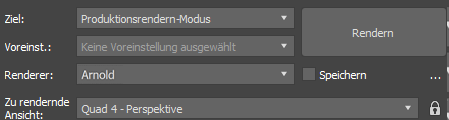
- Wählen Sie im Bereich "Zeitausgabe" die Option "Aktives Zeitsegment". (Wenn Sie für die Einstellung "Einzeln" belassen haben, wird nur der zurzeit angezeigte Frame gerendert.)
 Tipp: Bei einem schnellen Computer können Sie den nächsten Schritt überspringen.
Tipp: Bei einem schnellen Computer können Sie den nächsten Schritt überspringen. - Ändern Sie im Bereich "Ausgabegröße" den Vorgabewert (640 x 480) auf 320 x 240.
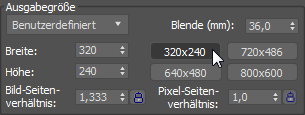
Diese Größe beansprucht nur ein Viertel des Platzes der Vorgabegröße, d. h. der Render-Vorgang kann viel schneller durchgeführt werden.
- Klicken Sie im Bereich "Renderausgabe" auf die Schaltfläche "Dateien". (Möglicherweise müssen Sie einen Bildlauf nach unten durchführen, um dieses Steuerelement zu sehen.)
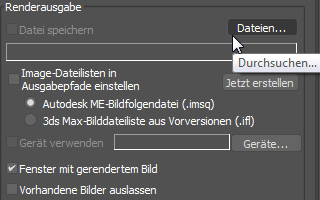
- Benennen Sie im Dialogfeld "Renderausgabedatei" die Animation mybattlefield_attack.avi. Klicken Sie auf "Speichern", um die Animation im Vorgabeordner (normalerweise \renderoutput) zu speichern.
Warnung: Sie müssen dem Dateinamen entweder die Dateinamenserweiterung .avi hinzufügen oder AVI als Dateityp wählen. Wenn Sie im Programm nicht angeben, in welchem Animationsformat Sie die Datei speichern möchten, kann die Szene nicht gerendert werden.
3ds Max öffnet ein Dialogfeld "AVI-Dateikomprimierung einrichten".
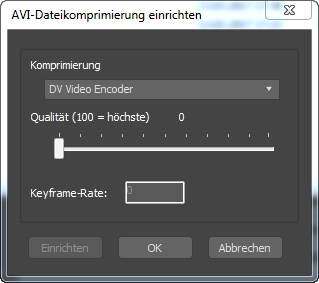
- Klicken Sie auf "OK", um die Vorgabeeinstellungen zu übernehmen.
Anmerkung: Verwenden Sie die Dropdown-Liste "Komprimierung", um eine bestimmten Videokomprimierung oder Codec auszuwählen. Die verfügbaren Optionen sind abhängig von Ihrer Systemkonfiguration. Bei vielen Codecs können Sie mit Hilfe der Schieberegler "Qualität" die Qualität der Ausgabe (in erster Linie die Ausgabeauflösung) beeinflussen. Für den vorgegebenen DV Video Encoder ist dieses Steuerelement nicht verfügbar.
Im Dialogfeld "Renderausgabe einrichten" ist jetzt die Option "Datei speichern" ausgewählt, und im Feld "Ausgabe" wird der Speicherort der Datei mybattlefield_attack.avi angezeigt.
- Legen Sie oben im Dialogfeld "Rendereinstellungen" die Option "Zu rendernde Ansicht" auf "Camera01" fest.
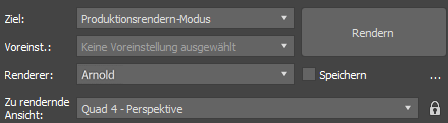
Vergewissern Sie sich unbedingt, dass die richtige Ansicht gerendert wird.
Tipp: In den meisten Fällen rendern Sie das Ansichtsfenster der Kamera. - Klicken Sie auf "Rendern", um den Render-Vorgang zu starten.
Betrachten Sie ein paar Frames, um sicherzustellen, dass das Rendern sauber abläuft. Im Dialogfeld "Rendern" können Sie anhand der Fortschrittsleiste für "Gesamte Animation" einschätzen, wie viel Zeit das Rendern in Anspruch nimmt.
Schließen Sie diesen Lehrgang ab, indem Sie die erstellte Animation rendern. Die Render-Zeit liegt wahrscheinlich bei 6 Minuten, je nach der Geschwindigkeit Ihres Computers.
Wiedergeben der gerenderten Animation:
- Wenn das Rendern Ihrer Animation abgeschlossen ist, wählen Sie im Menü "Rendern"
 "Bilddatei anzeigen".
"Bilddatei anzeigen".
- Doppelklicken Sie im Dialogfeld "Datei einsehen" auf mybattlefield_attack.avi, um den Media Player zu öffnen und die Wiedergabe zu starten.
Zusammenfassung
Sie haben gelernt, sich in der Benutzeroberfläche von 3ds Max zurechtzufinden, während Sie eine animierte Szene erstellen. Sie wissen jetzt, wie Sie in den Ansichtsfenstern navigieren, einfache Objekte mithilfe von Grundkörpern erstellen und ihnen Materialien zuweisen. Darüber hinaus haben Sie gelernt, Objekte zu verschieben, sowie eine Animation zu erstellen und zu rendern.